Kontakt
michael trenkler eBuisness Solutions
Humboldtstraße 1
79098 Freiburg
| info@mtcd.de | |
| Telefon | +49 761 453 89 72 |
| Mobil | +49 151 234 34 080 |
Download: Fertiges vm-ware Image mit Weblication GRID Installation auf Ubuntu Server 10.10
Wer einen Webserver auf seinem Windows-System haben möchte, um darauf Websiten oder PHP-Anwendungen zu entwickeln, greift in den meisten Fällen zu einer XAMPP-Installation, bei der alle benötigten Komponenten komfortabel zu einem fertigen Paket geschürt sind. Diese Möglichkeit hat einigen Charme, vor allem, da sie schnell und einfach zu installieren ist und die Dateien weiterhin über das Windows-Dateisystem zu erreichen sind.
Oft wird hierbei aber übersehen, dass der Apache(2) auf Windows ein paar seiner Stärken einbüßt, manche Funktionen unter Windows anders oder gar nicht verfügbar sind und man damit leben muss, dass sich in den meisten Fällen die Entwicklungsumgebung von der Produktivumgebung deutlich unterscheidet - schließlich läuft der Apache in den meisten Fällen auf einem Linuxsystem.
Dabei ist es gar nicht so schwer, sich ein echtes Linux als Entwicklungsumgebung zu basteln - der vmware-Player schafft hierfür alle nötigen Voraussetzungen.
Da für viele die Installation und Einrichtung eines vm-Images zu kompliziert oder langweilig ist, habe ich mich entschlossen, ein fertiges Image zur Verfügung zu stellen. Als Bonus ist auch noch eine 14-Tage Testversion des Content Management Systems Weblication GRID installiert.
Inhalt
- Ubuntu Server 10.10
- apache2
- openssh-Server
- php5 mit den Modulen php5-xsl, php5-gd, php5-curl
- Weblication GRID/ CORE Installation (Testversion)
- Weblication BASE Standardprojekt
- Installierte VM-Ware Tools
- Aktuelle Kernel Headers
Das fertige Image muss nach dem Download nur noch entpackt und im vmWare Player geladen werden. Direkt nach Booten des Linux-Servers steht Ihnen somit eine lauffähige Weblication GRID Installation zur Verfügung.
Informationen
Da der Server direkt nach Booten im vmWare Player eine dynamische IP-Adresse erhält, ist er von Windows aus nicht über einen Hostnamen/ eine Domain zu erreichen. Solange man sich nicht an der hosts-Datei von Windows zu schaffen macht, kann der Server bzw. der Virtual Host nur direkt über die IP erreicht werden.
Hierfür loggt man sich in der Konsole des Servers ein und gibt folgenden Befehl ein:
root@ubuntu:~# ifconfig eth0
Dieser Befehl ergibt eine Ausgabe, die der folgenden sehr ähnlich ist:
root@ubuntu:~# ifconfig eth0
eth0 Link encap:Ethernet HWaddr xx:xx:xx:xx:xx:xx
inet addr:192.168.xxx.xxx Bcast:192.168.xxx.xxx Mask:255.255.255.0
inet6 addr: xxxx::xxxx:xxxx:xxxx:xxxx/64 Scope:Link
UP BROADCAST RUNNING MULTICAST MTU:1500 Metric:1
Interessant für uns ist der Eintrag inet addr: (im Beispiel in roter Schrift markiert). Dahinter verbirgt sich nämlich die aktuelle IP-Adresse des Servers in der VM. Gibt man nun diese IP-Adresse in die Adresszeile des Firefox ein, landet man direkt auf der Startseite des Standardprojekts der Weblication GRID Installation.
Wer mag, kann nun natürlich einen Eintrag in die hosts-Datei von Windows schreiben. Das geht erstaunlicherweise sogar über längere Zeit gut, da sich die IP-Adresse der Serverinstallation auch nach mehrfachem Reboot bzw. Starten und Stoppen des VM-Players nicht ändert.
Der Vollständigkeit halber sollte man den host-Eintrag auch noch in der /etc/hosts Datei vom Linux-Server machen, aber hier bitte anstatt der IP-Adresse localhost angeben!
Login-Daten
Linux-Login:
Benutzername: root
Passwort: weblication
SSH-Login:
Benutzername: root
Passwort: weblication
Weblication-Login:
Benutzername: admin
Passwort: admin
Weitere Informationen zu Shared Folders und der Einrichtung der Virtual Hosts finden Sie hier:
Hinweise
Der installierte Linux-Server ist als Testsystem auf einer lokalen vmWare Installation gedacht und sollte auf keinen Fall als Produktiv- bzw Livesystem eingesetzt werden. Das Image dient lediglich als Test- und Spielwiese, um schnell und unkompliziert einen Linux-Apache und/ oder Weblication GRID zu testen.
Wer unbedingt möchte, kann das Image natürlich als interne Entwicklungsplattform einsetzen, sollte dabei aber mindestens folgende weitere Schritte durchführen:
- "Echte" virtual Hosts definieren
- Die hosts-Datei /etc/hosts entsprechend den virtual Host Einträgen anpassen
- Die Settings der php.ini unterhalb von /etc/php5/apache/ gemäß den eigenen Vorstellungen anpassen
Credits
Vielen Dank an Simon von thoughtpolice dafür, daß er mir netterweise das vm-Image für den ubuntu-Server 10.10 zur Verfügung gestellt hat: